2023年2月24日
M2 Mac mini 購入
先週の日曜日(19日)の話になりますが、仕事で必要に迫られてAppleシリコンのプロセッサを搭載したMac miniを買いました。最近はMacの仕事はあまりなく、お金をかけたくないので、いちばん安い(84,800円)M2プロセッサを搭載したモデルにしました。カスタマイズしなければどこで買っても同じなので(値段も同じ)近所のコジマで買いました。ポイントも5%ついたので、ある意味お得でした。
Late 2014からの買い替えになりますが(購入は2016年10月)メモリは現状と同じ8GB。後から増設はできないそうなので16GBにしたかったのですが、AppleシリコンのユニファイドメモリはIntel CPUを使った場合より省メモリだと聞いたので、今回は断念しました。16GBにすると28,000円も上がってしまうのですよね。SSDも256GB。こちらも増設や換装はできないそうです。現状のMacは1TBに換装したばかりですが、実際には1/4くらいしか入っていなかったので、今は少し削ればOKです。これでしばらくやりくりして、不満が出たら2TBの外付けHDDを速いSSDに変えたいと思います。
これまで使用してきたアプリをひととおりインストールして翌日から実戦投入していますが、今のところ特に不満はありません。メーラーやブラウザ、Adobe Lightroom等、よく使うアプリも(驚くほどというレベルではありませんが)快適になりました。
なお、最近のMacはDisplayPortがなくなってしまったので、モニタはThunderboltをDisplayPortに変換する安いケーブルを買って繋いでいます。HDMIから変換する手もあったのですが、そちらは高くつくので(DisplayPortをHDMIに変換するケーブルは安いが逆は高い)諦めました。
また、以前のMac miniはHDMIで繋いでおきたかったので、これまでWindowマシン3台で使っていた古い3ポートのHDMI切り替え機を新たに4ポートのものに買い替えました。外部電源いらずで動作するのは以前と同じですが、自動的に起動しているマシンに切り替えてくれる機能もあって、少し快適になりました。
Appleシリコンへの自作プログラムの対応も少し試しましたが、それについてはまた機会があれば・・・。
2022年1月 9日
Mac mini 内蔵SSD交換
これはもう先月の話ですが、メインマシンのMac mini (Late 2014)のSSDを交換しました。最近この手の話題はもうTwitterに書いて終わりにしてしまうことが多いのですが、この件は記録のためここにも書き残しておきます。
発端はトラブルでした。外付けHDDにmacOS Montereyをインストールしようとしたところ途中で失敗したようで(見ていなかったので発生タイミングは不明)そのHDD内の一部のパーティションが認識しなくなりました。結果、そこに入っていた一部のデータ(主に趣味の写真や動画など)を失ってしまいました。仕事では毎日のバックアップを欠かしていませんが、趣味のもの、特に写真はRAWで撮るようになってから大容量化し、事実上もう日常的なバックアップは放棄していました。
これをきっかけに内蔵SSDと外付けHDD両方を使った運用が面倒に思えるようになり、240GBの内蔵SSD(以前、自分で交換したもの)を1TBに載せ替えることにしました。大容量SSDも、だいぶ安くなりましたしね。モノはCrucialのMX500です。1万円ちょっとでした。1TBあれば日常作業にHDDは不要です。OSも予定どおりMontereyを入れました。外付けHDDのトラブルはどうやらドライブではなくケースが原因のようで(別のドライブに交換しても再びなった)新たに買い替えました。ただ、復旧作業などでドライブを入れ替えるとき、いちいち分解するのが面倒なので、今回はクレイドル型のケースにしました。この手のケースは、先鞭をつけたCenturyの裸族のお立ち台シリーズが有名ですが、今回は安かった玄人志向のKURO-DACHI/ONEにしました。
これ、やはり快適ですね。2.5インチと3.5インチ両対応だし、今後はこれでTime Machineのバックアップをちゃんと日常的に行おうと思います。また、我が家には1〜2TB程度のHDDがゴロゴロ余っているので、Windowsでもファイル履歴でバックアップしたいと思います。そのためベアドライブを1つ1つしまっておくHDD保管ボックスも買いました。しばらく趣味としてコンピュータをいじっていませんでしたが、いろいろやっていたら久々に楽しかったです。特に、たまにOSをクリーンインストールするのは気持ちが良いですね。仕事のモチベーションを上げるためにも、こうやってたまにハードウェアを新調するのは良いことだなと再認識しました(^^;)
2021年1月24日
MacBook Pro 修理
最近はPCの話題をここに書くことはなくなってしまいましたが、この話は書き残しておきたいと思います。3年半ほど前に購入したMacBook Proを修理に出しました。
不具合の内容は、キーボードの入力ができたりできなくなったりするというもので、この時代のMacBookシリーズによくある現象です。購入直後からたまに発生していましたが、埃が入ることが一因のようで、キートップを外してブロワーで埃を飛ばすと直ることが多く(アップルのサポートページにもそう書いてあった)これまで騙し騙し使ってきました。また、この問題は購入から4年間は無償修理をしてもらえることが以前から分かっていたのですが、そろそろ期限が来るので、直してもらうことにしました。
先週の月曜日にアップルまで送って(宅配業者が引き取りに来てくれるので本体を裸で渡すだけ)今日(日曜日)返ってきました。中5日ですね。まだちょっとしか使っていませんが、明らかにキー入力の感触が変わり、軽いタッチで入力できるようになりました。これが本来の操作感なのですね・・・。あとは再発しないことを祈るばかりです。
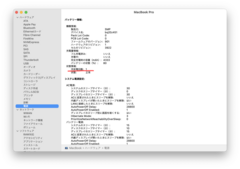 ちなみにキーボードは本体のトップパネル(両手を置く部分のアルミパーツ)やバッテリーと一体になっているようで、その部分が全て交換となりました。3年半も使ったバッテリーが新品になったのは嬉しいですね。
ちなみにキーボードは本体のトップパネル(両手を置く部分のアルミパーツ)やバッテリーと一体になっているようで、その部分が全て交換となりました。3年半も使ったバッテリーが新品になったのは嬉しいですね。
でも逆に考えると、この構造ではバッテリーだけを交換するのは大変ということですよね。将来、交換したくなったときに困ることになるかもしれません(^^;)
2018年3月17日
Mac mini 買い替え その後2
一昨年10/31の日記のその後です。内蔵の1TB HDDをデータ用に、外付けの240GB SSDをシステム用にという、少し変わった運用を続けていた我が家のMac mini (Late 2014)ですが、意を決して2つのドライブを入れ替えました。
購入後、しばらくしたらやるつもりでしたが、1年半もたってしまいました(^^;) 実際、以前のMac miniと違い、現行のこのLate 2014はドライブの交換が非情に難しいんですよね。壊すリスクと保証のことを考えると、安易にはできません。
結果的には問題なく交換できましたが、HDDを取り出すにはケースに収まっているほとんどの部品を外さないとなりません。ネットの事例を参考にトライしたのですが、2時間くらいかかってしまいました。特に、メインボードを引き出すにはコツが入りますね。感覚が分かってしまえば難しくないのですが、慣れるまでが大変です。
なお、これまでUSB 3.0経由で接続していたSSDはTrimが効いていなかったと思われますが、交換後は自動でオンになったようです。最近のmacOSはサードパーティ製のドライブもサポートしてくれるようですね。Serial ATA接続になって速度的にも少しは速くなっているだろうし、やっと本来の形になったなという感じです。
取り出した2.5インチの1TB HDDは退役させ、先日Windowsマシンから取り出した3.5インチの1TB HDDをPC電源連動機能のあるHDDケースに入れて使おうと思っていたのですが、容量が同じだし、データ用だとスリープ時にはスピンダウンしてくれるようなので、思ったほど交換するメリットはないかもしれません。でも3.5インチのほうは7200回転だから少しは速くなるでしょうか? しばらく考えて、どうするか決めたいと思います。
2017年6月 9日
MacBook Pro 購入
6年半くらい前に購入したMacBook Air (Late 2010)が重くて実用にならなくなってきたので、買い換えることにしました。メモリ4GBでは、そろそろ厳しいようです。
MacBook Airは昨年10月に11インチモデルがラインナップから消えてしまったので、今回はMacBook Proの13インチを買うことにしました。とはいえ、Proの13インチはAirの11インチとそれほどサイズが変わらないので、実際ほとんど違和感はありません。重量は少し重いかもしれませんが、許容範囲内です。なお、購入したのは今週WWDCで発表された新型ではなく、昨年10月に出た旧型(Touch Bar搭載、メモリ8GB、SSD 256GB)です。新型は円安のせいか日本では2万円くらい値上げされてしまいましたが(米国では旧型と同額)スペック的にはちょっと速くなっただけなので、古いほうで我慢することにしました。色はどちらでも良かったのですが、シルバーも飽きてきたので今回は新色のスペースグレイにしてみました。
Touch Barの有無は最後まで迷ったのですが(搭載モデルは3万円ほど高い)そのうち仕事で対応アプリを作る機会もあるかもしれないと思って、搭載モデルにしました。せっかくProを買ったわけだし、ここでケチって後悔するのは嫌ですからね。
ちなみに、既にアップルストア(ネットのほう)で旧型は販売されていないので、秋葉原のMacCollection(ソフマップ)で買いました。通販はやっていないようなので店舗まで行ってきました。ここはアップルストア以外でカスタマイズモデルが買える貴重な店で、在庫があればその場で買って帰ることも可能なのです。私は長年USキーボードを使い続けていて、そこだけは絶対に譲れないので、他の店で日本語キーボードモデルを買うという選択肢はありませんでした。若干ですがポイントもついたので(クレジットカード払いの場合は3%)そこもアップルストアより、お得ですね。
ざっと感想も書いておきます。まだOSを最新の状態までアップデートして、いくつかアプリケーションをインストールしてみただけですが、とりあえずパフォーマンスには満足です。というか、やたらと速く感じます。CPUというよりSSDが速いのかもしれません。
Retinaディスプレイ搭載のMacも初めてです。iPhoneやiPadで見慣れているので驚きはありませんが、やはり美しいですね。これも今後は対応アプリが作れます。
キーボードはこの世代からストロークの短い新型のものに変わっているそうですが、カチカチとクリック感があって意外と打ちやすいです。私はデスクトップのキーボードも青軸だし、こういう感触は大歓迎です(笑)
インターフェイスがThunderbolt 3(USB 3.1のType-Cポートの上位互換)のみになってしまったところも、個人的にはそれほど影響はなさそうです。いちおう、サードパーティ製の安い(1,500円くらいの)Type-Aポートへの変換ケーブルを買っておきました。充電もこのType-Cポートでやるのですが、ここは以前のMagSafeのほうが良かったですね。マグネットで簡単に接続できなくなったこともそうですが、充電完了がLEDで確認できなくなったのは非常に不便です。付属のケーブルは太くて硬くて取り回しもしにくいです。
以上、今のところこんな感じです。高価なだけに、基本性能に不満はありませんが、それにしても最近、PCは本当に高くなってしまいましたね。Macだけでなく、Windowsノートも似たような感じですが、まさか再びPCに20万円も出す日が来るとは思いませんでした。技術の進歩も緩やかになっているので、今回もできるだけ長く使いたいものです。
2016年10月31日
Mac mini 買い替え その後
一昨日の日記のその後です。昨日、予定通り届きました。OSは1つ前のEl Capitanだったので、外付けのSSDにmacOS Sierraをインストールして、主要なアプリも入れて、今日から実戦投入しました。
外付けSSDによる運用は目論見どおりうまくいっていますが、やはり頃合いを見て内蔵しようかと思っています。これは買う前から分かっていたことですが、外付けでの運用にはいくつか気になることがあります。
1つは、スリープしても外付けSSDには電源が供給されてしまうこと。起動ディスクなので逆に電源が切れてしまうのも不安ですが、省電力という意味では残念な運用です。長いこと使わないときはシャットダウンしようと思います。もう1つは、USB接続のSSDにはTrimをオンにする手段がなさそうなこと。もともとMac OS Xでは純正以外のSSDのTrimが自動でオンにはならず、手動で設定する必要があるのですが、USB接続の場合、それができないようなのです。これもすぐにどうこうなる問題ではありませんが、やはりちょっと不安ですね。
とはいえ、現状では全くトラブルなく動いているので、しばらくこのまま使うつもりです。パフォーマンスも期待どおりで、さすがにCore i5 2.6GHzは速いですね。まあ、Core 2 Duoと比べちゃいけないんでしょうけど(^^;)
関連リンク
・Mac mini 買い替え その後2 (2018年03月17日)
2016年10月29日
Mac mini 買い替え
昨日、アップルからMacの新製品が発表されました。私がいま使っている開発用のMac mini (Early 2009)が最新のOSをサポートしなくなったため、今回は買い替えを検討していたのですが、残念ながら出たのはMacBook Proのみでした。Touch Barは魅力的だけど、さすがに高すぎます。もう少し下の価格帯のモデルがリニューアルされればと思っていたんですけどね。
そのかわり、既存モデルが値下げになったので、そちらを検討することにしました。発表前までは、今回はデスクトップはやめて、Macはノート型だけにしようかとも考えていたのですが、ノートでそれなりのスペックのものをとなると、どうしても15万を超えていしまいます。そこで、ノートは1〜2年(?)待って、とりあえず先に仕事用のMacだけでもどうにかしようと、安いMac miniを買いました。できるだけお金をかけないようにと、最初はいちばん下のCoer i5 1.4GHzモデルを買って、それのHDDをSSDに交換して使おうと考えたのですが(それなら6万円くらいで済む)今時メモリが4GBというのはキツすぎるだろうと断念。しばらくネットを調べていると、アップルの整備済製品で、1つ上のCore i5 2.6GHzモデル(メモリ8GB, HDD 1TB)が58,000円(+税)で売っているのを見つけました。新品の1万円引きくらいでしょうか。これならスペック的にも長く使えそうなので、即決しました。
SSDはSanDiskのSDSSDA-240G-J26C (240GB)を買いました。6千円ちょっとでした。SATA接続のSSDなら、もう何を買ってもパフォーマンスに大きな差はないので、安さが重要です(^^;)Mac本体は整備済とはいえ1年保証があるので、分解してそれをすぐに無効にしてしまうのは少々惜しいです。そこで、しばらくこのSSDを外付けHDDケースに入れて、そちらからOSをブートして使おうかと考えています。Macはこういうことが気軽にできるのが良いですね。接続がUSB 3.0なら、おそらくパフォーマンス的にも不満は感じないはずです。
ケースは安定性を重視したいのでセルフパワーが良いのでしょうけど、2.5インチ用ではあまり見当たりません。仕方ないのでORICOのTool Free 2.5 inch SATA3.0 USB3.0 External HDD Enclosure - Black (2588S3)というのにしてみました。初めて聞くメーカー名でしたが、Amazonでは評判が良さそうでした。本当はUSBではなくThunderbolt接続ができれば良いのですが、ThunderboltのHDDケースなんてほとんど選択肢がない上、凄く高いんですよね。それでは本末転倒なので、今回は諦めました。一応、いざというときのために、Mac mini分解用の工具(PROMATE 精密ヘクスローブレンチ8p SHL-8)も買ったので、そのうち気が向いたら内蔵してしまうかもしれません(^^;)
おそらく明日には届くと思うので、楽しみに待ちたいと思います。今のMac miniは7年も使ってしまいましたが、これもできるだけ長く使いたいです。
関連リンク
・Mac mini 買い替え その後 (2016年10月31日)
2015年12月10日
Mac OS X El Capitan その後4
10/23の日記のその後です。昨日ですが、Mac OS X 10.11.2がリリースされました。さっそくMac mini、MacBook Airともにアップデートしました。今回は不具合修正のみのようですね。
MacBook Airのほうは、ついにディスクの空き容量が足りなくなって、そのままではアップデートできなくなってしまいました。8GBくらいは空いていないとだめなようですね。仕方ないので一時的にXcode(11GBくらいある)を削除してアップデートしました。
そのXcodeは、App Store経由のアップデートは以前からできなくなっています。そこで別のMacでWebからダウンロードしたdmgファイルをHFSでフォーマットしたUSBメモリに入れて(FAT32だとファイルサイズの4GB制限に引っかかる)それをMacBook Airにマウントし、そこからインストールする(Xcode.appをコピーするだけ)という方法を毎回やっています(^^;) でも、そろそろ限界が近いですね。
2015年10月23日
Mac OS X El Capitan その後3
20日の日記のその後です。昨日ですが、Mac OS X 10.11.1がリリースされました。さっそくMac mini、MacBook Airともにアップデートしました。昨日のiOS 9.1同様、こちらも不具合修正に加えて、新しい絵文字に対応したそうです。
前回1つ書き忘れましたが、以前からある不具合のうちOS起動時に外付けHDD内のボリュームがマウントされない件は、10.11では改善されていませんでした。ただ、以前より発生する頻度は減ったような気はします。10.11.1ではまだ確認できていませんが、直っていると嬉しいですね。
あと関係ないけど、最近は新しいOSが出るとXcodeもバージョンアップされるのですが、OSよりこちらのインストールのほうが大変ですね。大きいからダウンロードに時間がかかるし、いざインストールの段階になると、ディスクの空き容量が足りないとかエラーが出てしまいます(^^;) どのくらい必要なのか教えてくれないのも困ります。10GBあってもダメだし、もうMacBookに入れるのやめようかな・・・。
関連リンク
・Mac OS X El Capitan その後4 (2015年12月10日)
2015年10月20日
Mac OS X El Capitan その後2
12日の日記のその後です。メインマシンをEl Capitanにしてから1週間ほど使いました。前回書いた強制リセットの問題は、直っていませんでした。一度だけですが、発生しました。マイクロソフトのマウスのせいではありませんでしたね。
逆に、これも以前から悩まされていたモニタ解像度の問題は、なんと直ったようです。全く期待していなかったけど、非常に煩わしかったので嬉しいです。
新たな問題も発見しました。私はUSB切替器を使ってマウス&キーボードを他のPCと切り替えながら使っているのですが、WindowsマシンからMacに切り替えたときに、たまにマウスが認識されないことがあります。これは新旧のマウス両方で発生するので、El Capitanの問題だと思います。いったん外して(別のマシンに切り替えて)再接続すれば直るのですが、これまた煩わしいですね。
またMacBook Airのほうに入っているCubase LE 7が、たまに落ちることに気づきました。DTMソフトはOSのバージョンアップに敏感なのでアップグレードはしばらく待つのが鉄則なのですが、まあ仕事用じゃないので上げてしまいました(^^;) 仮にCubaseの問題だったとしても、最新ではないバージョン7(しかもLE版)を修正してくれるかどうかは微妙ですね。しばらく様子を見て、新しいバージョン8を入手すべきか考えたいと思います。
いろいろありますが、El Capitanに上げたことのメリットはほとんど感じません。毎度のことながら、OSのバージョンアップは得るものより失うもののほうが多いですね。ちなみにWindows 10は最後のWindowsバージョンとなるようで、この発表を聞いたときは驚いたのですが、マイクロソフトのこの判断はユーザーにとっては良いことなのかもしれません。
関連リンク
・Mac OS X El Capitan その後3 (2015年10月23日)
2015年10月14日
Magic Mouse 2
ちょうどマウスを買った直後でタイミング最悪ですが、アップルからMagic Mouse 2が発売されました。変更点は、電源が単3電池から充電式(しかもLightningケーブルで充電!)に変わったくらいでしょうか。モデルチェンジするなら最近のMacに合わせてシルバー主体の配色に変わると予想していたのですが、そうなりませんでしたね。白は、今のMacBookと合わないと思うんだけどなぁ。
ちなみに私は旧型を持っていますが、買い換える理由は見つかりません。むしろ電池交換ができたほうが便利だとさえ思います。値段も9,500円とバカみたいに高くなっているので、おそらく今後も買うことはないでしょう。
同時にMagic Trackpad 2とMagic Keyboardも発売されていますが、こちらはあまり興味がありません。キーボードのほうは以前のWireless Keyboardの後継になるのでしょうか。薄くて美しいけど、これまた高いですねぇ。これなら機械式スイッチや静電容量無接点方式の高価なキーボードが買えてしまいます。まあ携帯性重視なんでしょうが、アップルも高級路線で行くなら、もう少し玄人好みの製品を出してくれないかなぁ。昔は普通のキーボードに加えて、Pro Keyboardとかを出してた時期もありましたよね。
2015年10月12日
Mac OS X El Capitan その後
2日の日記のその後です。仕事で使うアプリケーションをざっとチェックしたところ問題なさそうなので、メインのMac mini (Early 2009)のほうもアップデートしました。
ところがインストール後、マウスを動かしてみると、なんだか感触が違います。どうやら、こちらのマシンで使用しているマイクロソフトのWireless Mobile Mouse 4000が正常に機能していないようです。実際にはMS製のドライバ(IntelliPoint)が読み込まれず、汎用のドライバで動いている感じです。アプリはチェックしたけど、ハードウェアまで確認していませんでした(^^;)
El Capitanにはrootlessと呼ばれるセキュリティ機能があり、システムディスク上にroot権限でも書き込めないエリアがあるのですが、どうやらその制限に引っかかっているようです。これを解除してインストールすることも可能なようですが、せっかくのセキュリティ機能なので、なるべく避けたいです。どのみち、もうマイクロソフト製品のMacのサポートは半ば終了してしまったような状態なので(正式にはIntelliPointはMacOS X 10.7までしか対応していない)信用できません。私のこのマシンでずっと前から発生している強制リセットのトラブルも、このソフトのせいかもしれませんしね。
そこで、マウス自体を買い換えることにしました。もうマイクロソフトには期待できないので、ロジクールにしたいと思います。Macをサポートしている、まともな多ボタンマウスを出しているのは、もうこのメーカーくらいですね。モノはM546に決めました。チルトホイール+5ボタンで約3千円と、非常に安いです。詳しくはまた後日・・・。
思えばこの20年くらい、壊れるたびに何回も買い換えて愛用し続けてきたマイクロソフトのマウスですが、これで決別です。トータルで5〜6台くらい使ったかな? 残念だけど、動かないんじゃ仕方ないですね。
関連リンク
・Logicool Wireless Mouse M546 (2015年10月13日)
・Mac OS X El Capitan その後2 (2015年10月20日)
2015年10月 2日
Mac OS X El Capitan
本日(昨日の夜?)Mac OS X El Capitan (10.11)がリリースされました。とりあえずサブマシンのMacBook Air (Late 2010)に入れてみましたが、問題なく動作しています。
まだあまりいじっていませんが、前回のYosemiteのときと違って、見た目はほとんど変化がありませんね。マウスを振るとカーソルが大きくことには気付きましたが、拙作ScrubDelete Xとバッティングしそうな新機能です。まあ一応、動いているようではあります(^^;)
今回はインストールするのにディスクの空きが少なくて苦労しました。もうすぐEl Capitanが出ると分かっていたのに、先日DTM関連のソフトをたくさん入れてしまいましたからね。どうやら10GBくらいは空いていないとダメなようなので、MASCHINEのライブラリ(7GBくらいある)をDTM用のドライブに移動し、更に一時的に一部の大きなドキュメントを削除して対応しました。
メインマシンのほうは、仕事で使うアプリが動くことを確認してからインストールしたいと思います。まあ、最近は開発のほとんどはWindowsなので、実際にはあまり影響ないんですけどね。
関連リンク
・Mac OS X El Capitan その後 (2015年10月12日)
2015年8月17日
Mac OS X Yosemite その後9
7/1日の日記のその後です。先週ですが、Mac OS X 10.10.5が出たのでアップデートしました。今回は不具合修正のみのようですが、私がずっと追っている問題はなかなか直りません。今回はどうでしょうか。
同時にiOS 8.4.1も出ましたが、こちらもバージョン番号どおり修正のみのようです。
そういや、10.10の次のOSっていつ出るんですかね。確か秋ごろの予定だったと思うので、もうすぐでしょうか。
2015年8月16日
MacBook Air パーティション変更
あまり使用頻度の高くない我が家のMacBook Airですが、最近は比較的Windows 7(Boot Camp)のほうをよく使います。ただ、Windows側のパーティションに30GBしか割り当てなかったせいで、やりくりにかなり苦労しています。いざというときのための仕事の予備機のつもりだったのですが、そろそろ難しくなってきました。
そこで、Mac側を減らしてWindows側を増やすことにしました。これまでは120GBのSSDを90:30(Mac:Win)くらいに分けていたのですが、今度は65:55にしました。ほぼ半々です。これでWindowsもまともに使えるようになるはずです。
問題はMac側ですが、DTM関連のソフトなど、あまり使わないものを減らすことにしました。もともとサンプリング系の音源など容量を食うものはフルインストールできていなかったし、そもそもDTM自体、最近は全くやっていないわけですしね。
良い機会なので、Mac側もディスクを初期化してOSをクリーンインストールしました。最近のMac OS Xはアップデートの繰り返しでしたから、1からインストールするのは、かなり久しぶりです。デフォルト設定のYosemiteを初めて見た気がします(^^;)
2015年7月 1日
Mac OS X Yosemite その後8
4/9の日記のその後です。iOS 8.4と同時に、Mac OS X 10.10.4も出ました。こちらは不具合修正のみでしょうか? 起動時にUSB HDD内のボリュームがマウントしない件は直っていませんでしたが、それ以外はしばらく様子を見てみたいと思います。
iTunesもアップデートがあり、またアイコンデザインが変わりましたね。多少、マシになったでしょうか?(^^;)
関連リンク
・Mac OS X Yosemite その後9 (2015年08月17日)
2015年4月 9日
Mac OS X Yosemite その後7
1/28の日記のその後です。iOS 8.3と同時に、Mac OS X 10.10.3も出ました。最近は同じ日に出るので大変です。とりあえずメインのMac miniだけアップデートしてみました。
今回は"写真"という名の新しいアプリが追加されたようですね。起動してみたけど、まだ使い方がよく分かりません(^^;)
不具合関連では、前回の日記で書いた、起動時にUSB HDD内のボリュームがマウントしない件は直っていませんでした。これはマイナーな問題なので、しばらくこのままかもしれませんね・・・。Macが強制リセットされてしまう問題は10.10.2では相変わらずだめでしたが、果たして直っているでしょうか。
関連リンク
・Mac OS X Yosemite その後8 (2015年07月01日)
2015年3月10日
新型MacBook
新型MacBookが発表されました。見た目はMacBook Airそっくりですが、名称は単なるMacBookだそうです。紛らわしい(^^;)
実際にはAirより更に薄いようで、そこに16:10のRetinaディスプレイを搭載しています。サイズは12インチだそうですが、額縁が狭いので本体横幅はAirの11インチモデルより短くなっているようです。縦は少し長いけど、それでも数ミリ程度の差です。重さも1Kgを切っています。見事ですね〜。
CPUがIntel Core MということでパフォーマンスはAirより劣りますが、そのかわりファンレスだそうで、そこは魅力的ですね。でもAirより高いし、たぶん買えないだろうなぁ(^^;)
2015年2月13日
Kindle for Mac
1/23の日記のその後です。Mac版も(日本で使えるものを)出して欲しいと書いたら、早くも出ました(^^;) さっそくインストールしてみましたが、問題なく使えています。
私のMacはWindowsマシンと比べるとかなり遅いので、パフォーマンス的には少し厳しい気がしました。でもまあ、ページをペラペラめくるような使い方をしなければ問題ないでしょうか。
こうなるとやはり(前回も書きましたが)もっと技術書が増えて欲しいですね。プログラミングしながらKindleアプリで技術書を見るというのは、かなり便利な使い方だと思うんですけどね。更に、サンプルソース等のコピー&ペーストも可能なら言うことなしですね(^^;)
2015年1月28日
Mac OS X Yosemite その後6
昨年12/18の日記のその後です。Mac OS X 10.10.2がリリースされたので、早速アップデートしてみました。
インストールして最初の再起動のあと、デスクトップに外付けHDDの一部のボリュームが表示されないことに気づきました。私は1台のHDDを7パーティションに分けてマウントしているのですが、そのうちいくつかが抜けていました。再起動したら直ったのですが、その後も起動するたびに表示されたりされなかったり、その数もバラバラです。
Command+Option+ESCで表示されるウィンドウからFinderだけ再起動(再度開く)するとたいていうまくいくので、おそらくFinderが起動されるタイミングと、USB HDDを認識するタイミングの差によるのではないかと疑っています。まあ、普段はあまり再起動しないので、なんとか運用でカバーするしかないですね。
また、こういう状況になるのは、私の特殊な環境も影響しているかもしれません。実は私は、ホームフォルダの中の一部のフォルダ(書類とかムービーとかデスクトップとか)を削除し、外付けHDD内に作ったフォルダのシンボリックリンクに置き換えてしまっています。OSが入っているSSDの容量が小さいため苦肉の策ですが、デスクトップフォルダは特殊なので、何か影響しているのかもしれません。デスクトップは本来のフォルダを使うようにする手もありますが、デスクトップを作業エリアとして使って、終わったら書類フォルダに移動(コピーではなく移動)できるのは凄く便利なんですよね。
Windowsはこういった目的別のフォルダを自由な場所に設定できますが、Macではホームフォルダまとめてしか変更できません。このあたり、もっとフレキシブルにできるようになると嬉しいんですけどね。
良くなった点も書いておきましょう(^^;) 共有ボリュームをマウントするのが遅い件は直ったようです。これが当たり前なのですが、凄く快適になりました。
関連リンク
・Mac OS X Yosemite その後7 (2015年04月09日)
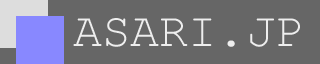


![Crucial クルーシャル SSD 1TB MX500 SATA3 内蔵2.5インチ 7mm CT1000MX500SSD1 7mmから9.5mmへの変換スペーサー付【5年保証】 [並行輸入品]](https://m.media-amazon.com/images/I/51M4F-4LovL._SL200_.jpg)





